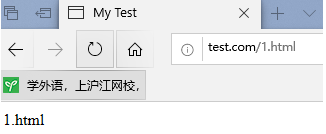Windows Server 2008安装 和HTTP配置的实验
1、在VMWare上 Windows Server 2008安装
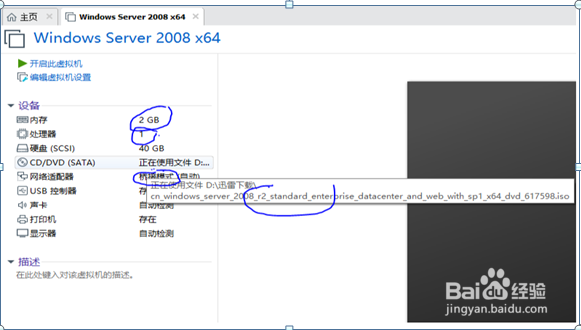
2、装好系统以后,打开远程登录的功能;在自己的笔氇监煜紊记本上找到远程桌面的软件,在服务器上的cmd中输入ip艘早祓胂config,找到服务器的ip,自己笔记本远程登录软件输入服务器的IP;通过自己笔记本远程登录服务的界面。
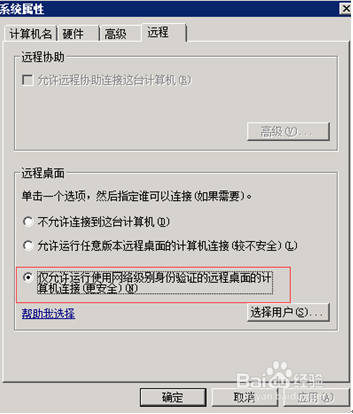

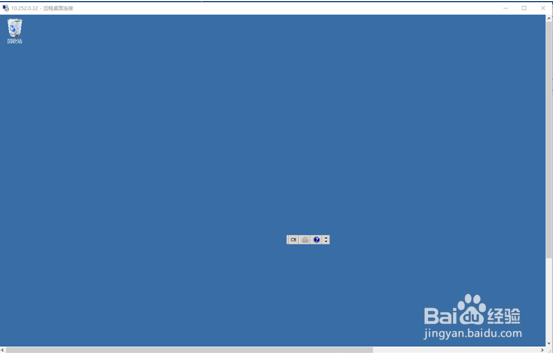
3、安装Windows自询骆帘呦带的HTTP-Server的软件IIS。在我的电脑右键管理,左侧找到角色菜单,点开在右侧界诹鬃蛭镲面点击添加角色。点击添加角色以后,后面主要的一步是勾选安装IIS的选项,之后就开始安装了。
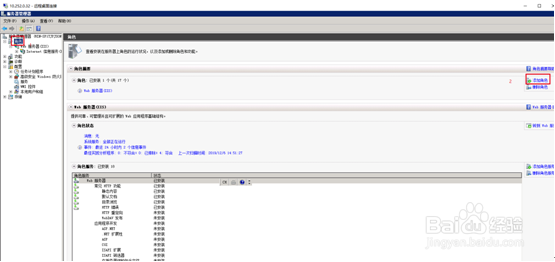
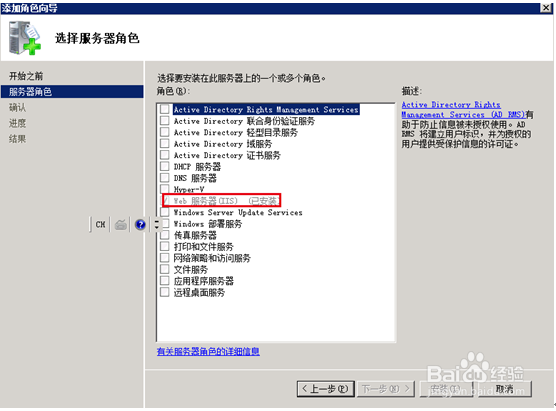
4、开启HTTP服务,并打开两个实验网页点击开始找到IIS管理器。
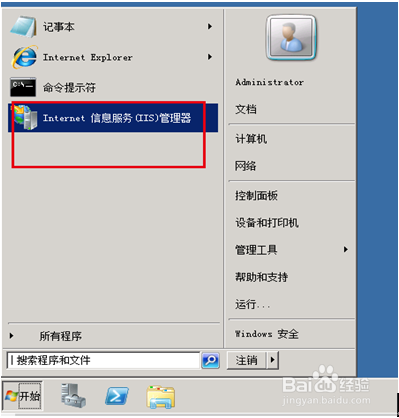
5、进入管理器,添加一个应用程序池,这里已经加好了test。
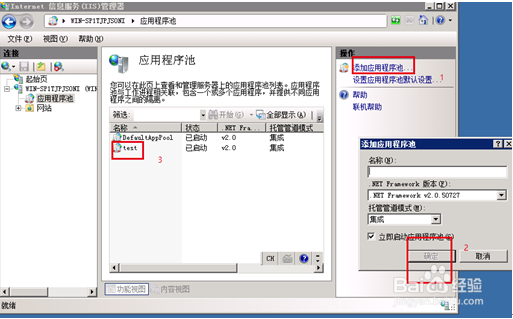
6、接着我们添加一个网站。

7、我的网站配置是这样的。
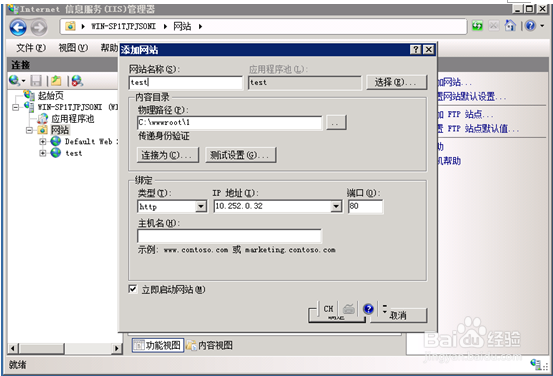
8、然后,还有打开目录浏览功能,点击打开功能后点击启动。
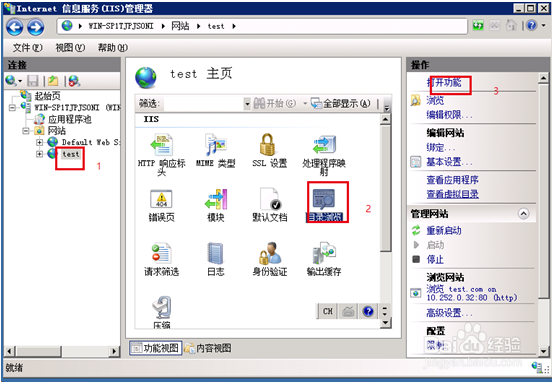
9、最后,我要用自己的笔记本访问服务器搭建的HTTP服务,我们还需要在自己的hosts文件配置一下,以管理员权限打开hosts文件,添加如下配置,左边ip为服务器的ip,右边是设置的域名。
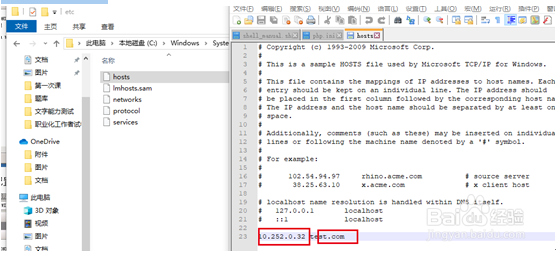
10、在笔记本上访问服务器结果展示如下,1.html显示的是1.html的文本。